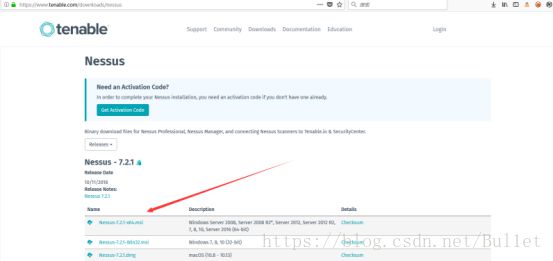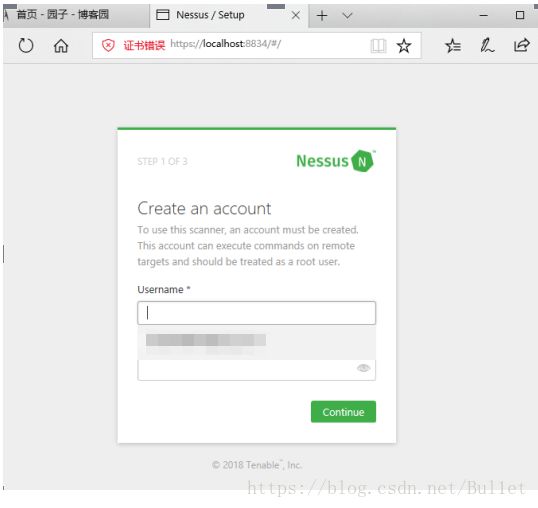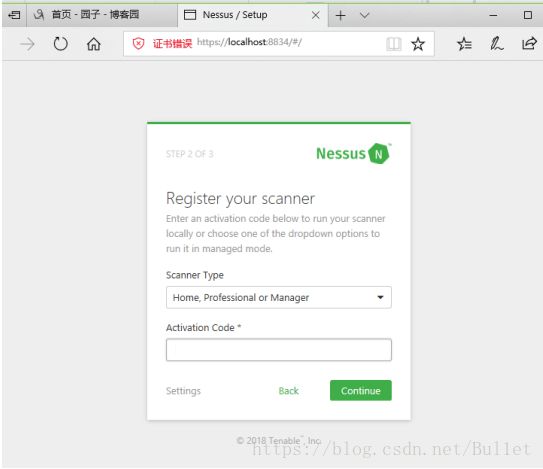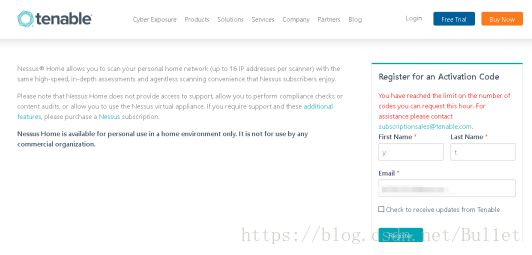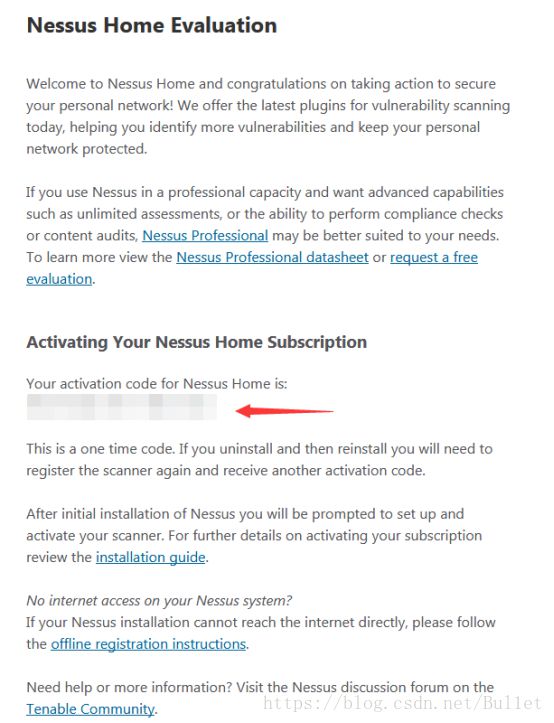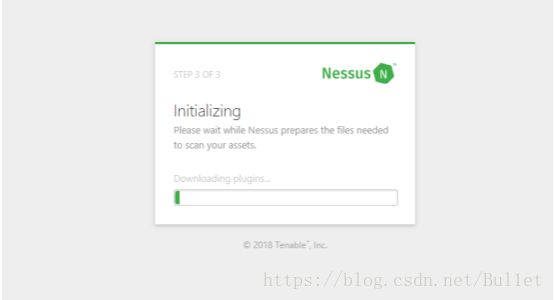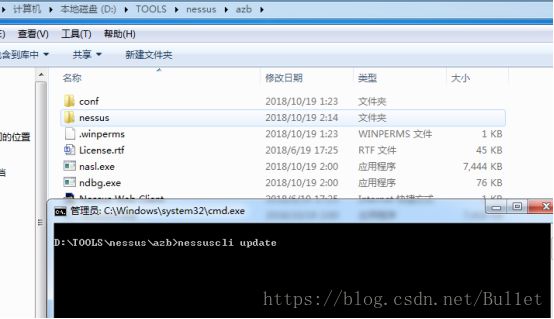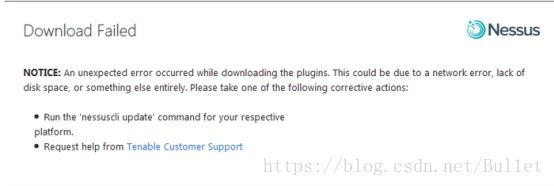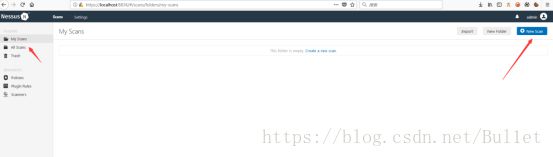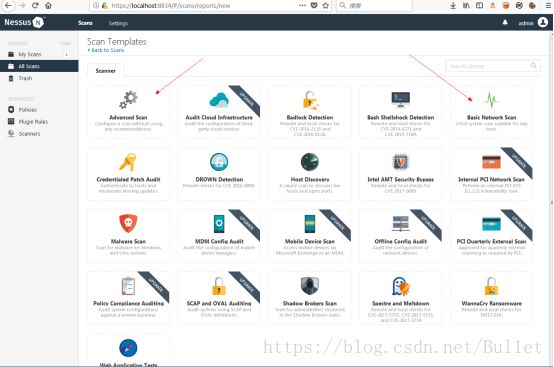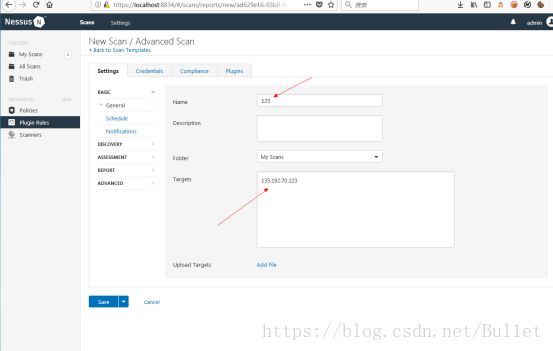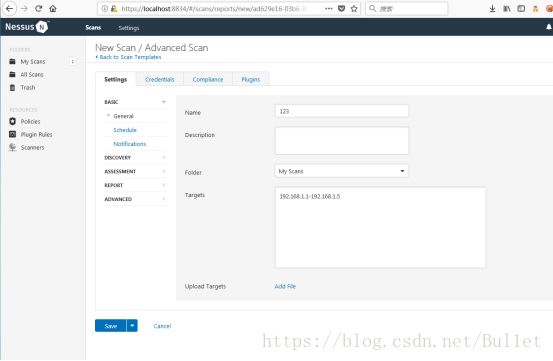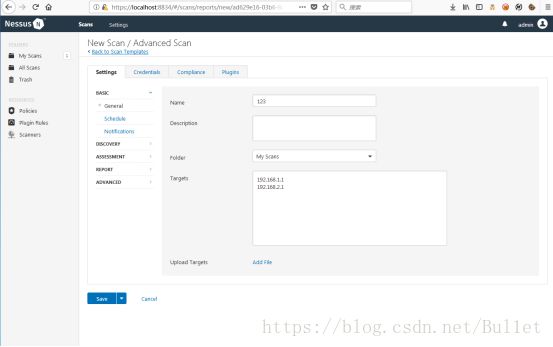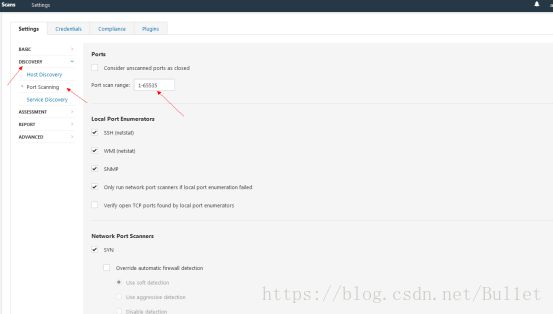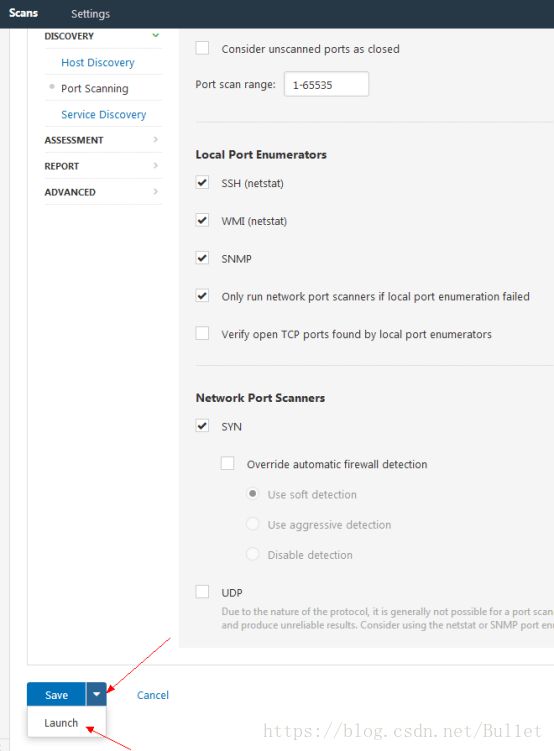- 【Burp入门第三十六篇】加解密实现短信轰炸实战案例
秋说
Burp漏洞挖掘
BurpSuite是一款功能强大的渗透测试工具,被广泛应用于Web应用程序的安全测试和漏洞挖掘中。本专栏将结合实操及具体案例,带领读者入门、掌握这款漏洞挖掘利器读者可订阅专栏:【Burp由入门到精通|CSDN秋说】文章目录背景加解密短信轰炸背景在针对目标应用程序的测试中,发现其密码找回功能存在请求加密机制,具体表现为用户通过手机号获取验证码的请求数据包采用了加密传输:加解密通
- 【Burp入门第三十三篇】BurpSuite+Proxifier安装配置,实现微信小程序抓包
秋说
BurpSuite渗透工具Proxifier
BurpSuite是一款功能强大的渗透测试工具,被广泛应用于Web应用程序的安全测试和漏洞挖掘中。本专栏将结合实操及具体案例,带领读者入门、掌握这款漏洞挖掘利器读者可订阅专栏:【Burp由入门到精通|CSDN秋说】文章目录下载配置下载汉化版下载地址:https://get-shell.com/1506.html#hidden-box-comment解压后双击exe文件:
- 网络安全渗透测试
小黑安全
web安全服务器网络安全
本部分我们会讨论常见的综合渗透测试工具,常用的渗透测试流程,技巧等内容。渗透测试可以从不同的维度进行分类,按信息获取方式分类黑盒渗透(BlackBox)从目标网络的外部进行渗透模拟的,除了被测试目标的已知公开信息外,不提供任何其他信息白盒渗透(WhiteBox)渗透测试者可以通过正常的渠道,向请求测试的机构获得目标网络系统的各种资料,包括网络拓扑结构、用户账户、操作系统、服务器类型、网络设备、代码
- 渗透测试工具包 开源安全测试工具 网络安全工具_网络安全渗透测试工具(1)
2401_84254011
程序员安全开源测试工具
hackUtils-它是一个用于渗透测试和网络安全研究的黑客工具包,渗透以及web攻击脚本。msf框架:pocsscan攻击框架Pocsuite攻击框架Beebeeto攻击框架漏洞POC&EXP-ExploitDB官方git版本。php漏洞代码分析ysoserial-JAVA反序列化POC生成工具:JavaUnserializeExploits-JAVA反序列化EXP。JenkinsCommonC
- 【2024最新】渗透测试工具大全,收藏这一篇就够了!
渗透谢老丝
测试工具linuxweb安全网络安全密码学系统安全python
所有工具仅能在取得足够合法授权的企业安全建设中使用,在使用所有工具过程中,您应确保自己所有行为符合当地的法律法规。如您在使用所有工具的过程中存在任何非法行为,您将自行承担所有后果,所有工具所有开发者和所有贡献者不承担任何法律及连带责任。除非您已充分阅读、完全理解并接受本协议所有条款,否则,请您不要安装并使用以下所有工具。您的使用行为或者您以其他任何明示或者默示方式表示接受本协议的,即视为您已阅读并
- sqlmap注入语句学习,帮助你排查SQL注入漏洞
摘要sqlmap是一个开源的渗透测试工具,可以用来进行自动化检测,利用SQL注入漏洞,获取数据库服务器的权限。它具有功能强大的检测引擎,针对各种不同类型数据库的渗透测试的功能选项,包括获取数据库中存储的数据,访问操作系统文件甚至可以通过外带数据连接的方式执行操作系统命令。sqlmap用于自动化检测和利用SQL注入漏洞。它支持各种数据库系统,如MySQL、PostgreSQL、Oracle、Micr
- 【2024最新】渗透测试工具大全(超详细),收藏这一篇就够了!
渗透谢老丝
linuxweb安全网络安全密码学系统安全
基于入门网络安全/黑客打造的:黑客&网络安全入门&进阶学习资源包所有工具仅能在取得足够合法授权的企业安全建设中使用,在使用所有工具过程中,您应确保自己所有行为符合当地的法律法规。如您在使用所有工具的过程中存在任何非法行为,您将自行承担所有后果,所有工具所有开发者和所有贡献者不承担任何法律及连带责任。除非您已充分阅读、完全理解并接受本协议所有条款,否则,请您不要安装并使用以下所有工具。您的使用行为或
- 渗透测试工具包 | 开源安全测试工具 | 网络安全工具_网络安全渗透测试工具
程序员安安
安全开源测试工具网络安全信息安全web安全android
项目介绍记录渗透测试开源工具。自动化渗透测试AttackSurfaceMapper-自动化渗透测试工具,使用手册/测试流程。vajra-自动化渗透测试.Savior-渗透测试报告自动生成工具!.漏洞利用框架hackUtils-它是一个用于渗透测试和网络安全研究的黑客工具包,渗透以及web攻击脚本。msf框架:pocsscan攻击框架Pocsuite攻击框架Beebeeto攻击框架漏洞POC&EXP
- 内网渗透测试工具及渗透测试安全审计方法总结
Hacker_Nightrain
测试工具安全网络
1.内网安全检查/渗透介绍1.1攻击思路有2种思路:攻击外网服务器,获取外网服务器的权限,接着利用入侵成功的外网服务器作为跳板,攻击内网其他服务器,最后获得敏感数据,并将数据传递到攻击者,看情况安装长期后门,实现长期控制和获得敏感数据的方式;攻击办公网的系统、办公网电脑、办公网无线等方式,一般是采用社工,实现控制办公电脑,再用获得的办公网数据,可能是内网的各种登录账号和密码,再获取办公网或者生产网
- 渗透测试工具sqlmap基础教程
清缓
信息安全sqlmap渗透测试sql注入渗透测试sqlmap
转载请注明出处:http://blog.csdn.net/zgyulongfei/article/details/41017493说明:至今sqlmap工具已经更新数载,内容仅供学习参考!-----------------------------本文仅献给想学习渗透测试的sqlmap小白,大牛请绕过。>>对于网络安全人员来说,掌握渗透工具的使用方法是一项必备的技能。然而,一个没有师傅带领的小白在刚
- 2024HVV | 12款开源渗透测试工具(非常详细)零基础入门到精通,收藏这一篇就够了
网络安全大白
网络安全黑客程序员开源网络安全安全系统安全
回顾过去,黑客入侵异常困难,需要大量手动操作。然而,如今,一套自动化测试工具让渗透测试人员变身“半机械人”,能够比以往任何时候都更轻松地完成更多测试。以下12款开源渗透测试工具,可以帮助渗透测试人员更快、更好、更智能地完成工作。AutoFunktAutoFunkt是一个Python脚本,用于从CobaltStrike可扩展的C2配置文件中自动创建无服务器云重定向器。传送门:https://gith
- 渗透测试工具库总结(全网最全)
Pluto-2003
笔记网络安全测试工具github
目录Web渗透综合扫描类1.外网2.内网信息搜集类指纹扫描资产发现子域名收集目录扫描端口扫描Burp插件浏览器插件钓鱼平台漏洞利用类综合漏洞扫描工具中间件/应用/接口漏洞利用工具信息泄露利用工具数据库利用工具社工/常规字典制作/收集常用漏洞利用工具爆破利用工具反序列化利用工具内存马注入工具探活工具反连平台内网渗透类webshell管理/插件工具c2管理工具提权项目内网收集工具横向移动工具域渗透工具
- Kali Linux安装第三方软件
大学霸IT达人
KaliLinux安装第三方软件在KaliLinux中,自带了许多渗透测试工具。大学霸IT达人但是,一些工具默认没有安装(如Nessus、OpenVAS),则需要用户手动安装。其中,如果软件源提供了该安装包,直接使用apt-get命令安装即可。如果软件源没有提供安装包,则需要到网络中下载,后进行安装。为了安装方便,建议下载二进制包格式。其中,KaliLinux中的二进制包格式为.deb。对于这类包
- Cobalt Strike 的使用及拓展
Lyx-0607
笔记
CobaltStrike是一款以Metasploit为基础的GUI框架式渗透测试工具,集成了端口转发、服务扫描、自动化溢出、多模式端口监听、exe、PowerShell木马生成等,主要用于团队作战,能让多个渗透者同时连接到团体服务器上,共享渗透资源、目标信息和sessions。CobaltStrike作为一款协同APT工具,其针对内网的渗透测试和作为APT的控制终端的功能,使其变成众多APT组织的
- msf和cs联动
爬上云朵摘星星
测试工具
metasploit,全称TheMetasploitFramework,又称为MSF,因为它功能强大,是最欢迎的渗透测试工具之一。CobaltStrike(简称CS),早期的CS依赖MetasploitFramework框架,而现在CobaltStrike是一个单独的平台,分为服务端和客户端,客户端可以有多个,团队可以进行分布式合作操作。CS和MSF都是渗透测试的利器,前者更适合持久性的控制,而且
- 疑似针对安全研究人员的窃密与勒索
熊猫正正
网络安全系统安全安全威胁分析勒索病毒
前言笔者在某国外开源样本沙箱平台闲逛的时候,发现了一个有趣的样本,该样本伪装成安全研究人员经常使用的某个渗透测试工具的破解版压缩包,对安全研究人员进行窃密与勒索双重攻击,这种双重攻击的方式也是勒索病毒黑客组织常用的勒索攻击模式之一。LazarusAPT组织就曾发起过多次针对安全研究人员的定向攻击活动,通过捆绑IDA、dnSpy等安全研究人员常用的工具安装木马后门,窃取安全研究人员电脑上的重要数据,
- 十大渗透测试工具:为安全保驾护航
知白守黑V
渗透测试安全漏洞安全运营渗透测试安全性测试web安全系统安全云安全数据安全Metasploit
渗透测试的时代无疑已经发生了变化。多年前,当这一攻击性安全专业开始兴起时,人们开始从手动技术向依赖各种工具转变,其中大多数工具是开源的。随后,渗透测试又细分了几个领域,包括网络、Web应用、社会工程学、云计算等。作为一名渗透测试人员,要识别所有细分领域中使用的顶级工具相当困难,因为每个渗透测试人员都有一套适用于特定平台的专用工具。根据不同的方法,渗透测试大概包含九个阶段,包括(但不限于)侦察、指纹
- 2024年10款顶级开源渗透测试工具
廾匸0705
网络安全渗透工具网络安全渗透工具
以下,我们将介绍当前最流行的10款顶级开源渗透测试工具:(请在可控制的实验室环境中测试或使用)01Nmap(NetworkMapper)在渗透测试的侦察和指纹识别阶段,Nmap从来都是专业人员的不二之选。Nmap是强大的网络发现工具和细致的安全审计工具的完美结合,其与众不同之处在于其令人惊叹的可定制性,用户可以根据需要定制其扫描范围或精确程度。对于渗透测试人员来说,Nmap是被动侦察阶段之后第一次
- vulnhub通关-2 DC-2(含靶场资源)
Brucye
vulnhub网络安全
文章目录一、环境搭建1.环境描述靶场描述题目表述概括(目标)2.靶场下载下载地址3.环境启动二、渗透靶场1.信息收集:寻找靶机IP分析nmap扫描存活主机2.信息收集:服务和端口探测命令解析3.访问Web跳转问题解决办法hosts文件路径发现flag14.cewl密码字典生成用法5.whatweb判断有无web模板发现模板6.wpscan渗透测试工具简介枚举用户爆破密码7.登录Webdirb扫描登
- 【业务安全测试白皮书】收录常见的业务安全问题和其测试方式
特大号青青
#安全测试安全安全性测试
大部分公司都有自己的安全团队,负责展开巨大的安全保障网,他们很难细致到每个需求,及时在上线后被发现,很多时候也有一些晚了。一、常用安全测试工具详细的调研信息可以看这篇文章:https://blog.csdn.net/qq_42905388/article/details/135650836?spm=1001.2014.3001.55011.1BurpSuite集成化的渗透测试工具(代理、模拟会话超
- 渗透测试:Kali 系统安装
零号·镜瞳
渗透测试镜瞳知识库linux运维web安全网络安全
目录前言环境准备开始安装创建虚拟机安装系统去除镜像挂载(可选)系统配置root账户可登录设置中文界面开启SSH远程连接(可选)开启SSH服务配置SSH服务apt换源(可选)常见问题处理IP地址丢失,无法上网SSH连接状态下,使用vim无法使用右键前言Kali操作系统是基于Debian的Linux发行版,预装了许多的渗透测试工具,诸如常用的端口探测工具NMAP,流量分析工具Wireshark,数据包
- 渗透测试:CentOS 7 环境下 MSF 工具部署(Metasploit 渗透测试框架安装)
零号·镜瞳
渗透测试镜瞳知识库centoslinuxpostgresql网络安全服务器
目录前言Metasploit介绍环境准备开始部署官网命令一键安装百度网盘资源安装postgresql数据库部署数据库安装数据库初始化验证问题处理框架升级因执行升级命令,导致工具无法使用前言本文主要介绍Metasploit渗透测试框架安装部署,可能大家对Metasploit渗透测试框架比较陌生,但是这个框架下有一个很出名的工具:msfconsole,也就是大名鼎鼎的渗透测试工具MSF。这个工具是集成
- Kali
.:::.
kali
https://www.kali.org/downloads/Downloads–OracleVMVirtualBoxGetKali|KaliLinuxKaliLinux是一种基于Debian的Linux发行版,主要用于网络渗透测试和安全评估。它集成了大量的渗透测试工具和安全工具,以及其他与安全相关的软件。Linux是一种自由和开放源代码的类Unix操作系统。Linux操作系统由内核(Kernel
- 网络安全B模块(笔记详解)- 判断操作系统及应用程序渗透测试
何辰风
中职网络安全竞赛B模块网络安全系统安全渗透
1.使用渗透机场景BT5中的渗透测试工具对服务器场景WebServ2003进行ping扫描渗透测试(使用工具Nmap,使用参数v;n,使用必须要使用的参数),并将该操作使用命令中必须要使用的参数作为Flag提交;2.使用渗透机场景BT5中的渗透测试工具对服务器场景WebServ2003进行ping扫描渗透测试(使用工具Nmap,使用参数v;n,使用必须要使用的参数),并将该操作显示结果的最后1行左
- 渗透测试工具总结
晨微凉丶
一、Wireshark抓包工具选择一块网卡,抓整快网卡的数据流量数据包的过滤二、Nmapnmap被誉为“扫描器之王”:免费,跨平台,速度快。扫描过程:扫描主机是否在线、进行端口扫描、根据mac地址找到ip地址说明:不指定端口的情况下,会进行端口扫描;默认扫描TOP1000端口号终极扫描命令:nmap-Pn-A-p--sS-sC-T4youripaddress-oN1.nmap.A三、Wappaly
- 渗透测试CTF-流量分析
保持微笑-泽
渗透测试渗透测试web安全测试工具
大家可以关注一下我的微信公众号-小白渗透测试工具:wireshark我们这里以三道CTF题目为例,开始讲解。题目一下载流量包,打开wireshark流量包为多个带range头部发送的http报文,所以都是部分回显,把所有的部分回显按照时间顺序拼接即可分别打开这几个文件,拼接里面的内容就是最终的flag,结果为flag{17uaji1l}题目二下载压缩包解压后发现为流量包,打开分析tcp连接,再是F
- 【网络安全】-入门版
桃子酱紫君
通信与信息web安全安全
secure一、基本工具1、metasploitframeworkps.本着兴趣爱好,加强电脑的安全防护能力,并严格遵守法律和道德规范。一、基本工具1、metasploitframeworkmsf(metasploitframework)是一个开源的渗透测试框架,用于开发、测试和执行各种网络安全攻击。metasploitframework提供了大量的渗透测试工具、漏洞利用模块和负载模块,可以用于发
- 渗透测试工具使用之Nmap详解
0rch1d
渗透测试WEB安全
渗透测试工具使用之Nmap详解0x01Nmap介绍Namp(NetworkMapper)网络映射器,是一款开源免费的网络探测和安全审核工具,他被设计用来快速扫描大型网络,他有图形化界面版本Zenmap,分布式框架DNmap。主要的功能及用途:用于主机发现:发现网络中存活的主机端口扫描:扫描目标主机上端口开放的情况服务识别:识别目标主机上开放的服务以及服务的版本情况系统检测:检测目标主机的操作系统以
- 渗透测试-靶机DC-1-知识点总结
Dr.Neos
靶机-知识点总结网络服务器渗透测试安全网络安全web安全linux
靶机DC-1-知识点总结一、前言二、实验环境三、渗透测试工具1.arp-scan(1)地址解析协议(ARP)简介(2)arp-scan简介(3)arp-scan常见用法arp-scan-l(扫描本网段的其他主机)arp-scan-Ieth0-l(指定具体网卡-比如eth0-扫描该网卡对应的网段)2.nmap(1)nmap简介(2)nmap常见用法nmap扫描指定网段①-sn—不扫描端口,只扫描是否
- kali下-MSF-ftp_login模块破解FTP账号及密码
mogexiuluo
服务器python
一、环境准备两台设备在同一个网络内一台kali系统:192.168.10.128一台winserver2016:192.168.10.132二、MSF介绍metasploit全称是TheMetasploitFramework,又称MSF,是Kali内置的一款渗透测试框架,也是全球最受欢迎的渗透测试工具之一。MSF允许使用者开发自己的漏洞脚本,从而进行测试,它还可以帮助安全和IT专业人士识别安全性问
- jQuery 键盘事件keydown ,keypress ,keyup介绍
107x
jsjquerykeydownkeypresskeyup
本文章总结了下些关于jQuery 键盘事件keydown ,keypress ,keyup介绍,有需要了解的朋友可参考。
一、首先需要知道的是: 1、keydown() keydown事件会在键盘按下时触发. 2、keyup() 代码如下 复制代码
$('input').keyup(funciton(){
- AngularJS中的Promise
bijian1013
JavaScriptAngularJSPromise
一.Promise
Promise是一个接口,它用来处理的对象具有这样的特点:在未来某一时刻(主要是异步调用)会从服务端返回或者被填充属性。其核心是,promise是一个带有then()函数的对象。
为了展示它的优点,下面来看一个例子,其中需要获取用户当前的配置文件:
var cu
- c++ 用数组实现栈类
CrazyMizzz
数据结构C++
#include<iostream>
#include<cassert>
using namespace std;
template<class T, int SIZE = 50>
class Stack{
private:
T list[SIZE];//数组存放栈的元素
int top;//栈顶位置
public:
Stack(
- java和c语言的雷同
麦田的设计者
java递归scaner
软件启动时的初始化代码,加载用户信息2015年5月27号
从头学java二
1、语言的三种基本结构:顺序、选择、循环。废话不多说,需要指出一下几点:
a、return语句的功能除了作为函数返回值以外,还起到结束本函数的功能,return后的语句
不会再继续执行。
b、for循环相比于whi
- LINUX环境并发服务器的三种实现模型
被触发
linux
服务器设计技术有很多,按使用的协议来分有TCP服务器和UDP服务器。按处理方式来分有循环服务器和并发服务器。
1 循环服务器与并发服务器模型
在网络程序里面,一般来说都是许多客户对应一个服务器,为了处理客户的请求,对服务端的程序就提出了特殊的要求。
目前最常用的服务器模型有:
·循环服务器:服务器在同一时刻只能响应一个客户端的请求
·并发服务器:服
- Oracle数据库查询指令
肆无忌惮_
oracle数据库
20140920
单表查询
-- 查询************************************************************************************************************
-- 使用scott用户登录
-- 查看emp表
desc emp
- ext右下角浮动窗口
知了ing
JavaScriptext
第一种
<!DOCTYPE html PUBLIC "-//W3C//DTD XHTML 1.0 Transitional//EN" "http://www.w3.org/TR/xhtml1/DTD/xhtml1-transitional.dtd">
<html xmlns="http://www.w3.org/1999/
- 浅谈REDIS数据库的键值设计
矮蛋蛋
redis
http://www.cnblogs.com/aidandan/
原文地址:http://www.hoterran.info/redis_kv_design
丰富的数据结构使得redis的设计非常的有趣。不像关系型数据库那样,DEV和DBA需要深度沟通,review每行sql语句,也不像memcached那样,不需要DBA的参与。redis的DBA需要熟悉数据结构,并能了解使用场景。
- maven编译可执行jar包
alleni123
maven
http://stackoverflow.com/questions/574594/how-can-i-create-an-executable-jar-with-dependencies-using-maven
<build>
<plugins>
<plugin>
<artifactId>maven-asse
- 人力资源在现代企业中的作用
百合不是茶
HR 企业管理
//人力资源在在企业中的作用人力资源为什么会存在,人力资源究竟是干什么的 人力资源管理是对管理模式一次大的创新,人力资源兴起的原因有以下点: 工业时代的国际化竞争,现代市场的风险管控等等。所以人力资源 在现代经济竞争中的优势明显的存在,人力资源在集团类公司中存在着 明显的优势(鸿海集团),有一次笔者亲自去体验过红海集团的招聘,只 知道人力资源是管理企业招聘的 当时我被招聘上了,当时给我们培训 的人
- Linux自启动设置详解
bijian1013
linux
linux有自己一套完整的启动体系,抓住了linux启动的脉络,linux的启动过程将不再神秘。
阅读之前建议先看一下附图。
本文中假设inittab中设置的init tree为:
/etc/rc.d/rc0.d
/etc/rc.d/rc1.d
/etc/rc.d/rc2.d
/etc/rc.d/rc3.d
/etc/rc.d/rc4.d
/etc/rc.d/rc5.d
/etc
- Spring Aop Schema实现
bijian1013
javaspringAOP
本例使用的是Spring2.5
1.Aop配置文件spring-aop.xml
<?xml version="1.0" encoding="UTF-8"?>
<beans
xmlns="http://www.springframework.org/schema/beans"
xmln
- 【Gson七】Gson预定义类型适配器
bit1129
gson
Gson提供了丰富的预定义类型适配器,在对象和JSON串之间进行序列化和反序列化时,指定对象和字符串之间的转换方式,
DateTypeAdapter
public final class DateTypeAdapter extends TypeAdapter<Date> {
public static final TypeAdapterFacto
- 【Spark八十八】Spark Streaming累加器操作(updateStateByKey)
bit1129
update
在实时计算的实际应用中,有时除了需要关心一个时间间隔内的数据,有时还可能会对整个实时计算的所有时间间隔内产生的相关数据进行统计。
比如: 对Nginx的access.log实时监控请求404时,有时除了需要统计某个时间间隔内出现的次数,有时还需要统计一整天出现了多少次404,也就是说404监控横跨多个时间间隔。
Spark Streaming的解决方案是累加器,工作原理是,定义
- linux系统下通过shell脚本快速找到哪个进程在写文件
ronin47
一个文件正在被进程写 我想查看这个进程 文件一直在增大 找不到谁在写 使用lsof也没找到
这个问题挺有普遍性的,解决方法应该很多,这里我给大家提个比较直观的方法。
linux下每个文件都会在某个块设备上存放,当然也都有相应的inode, 那么透过vfs.write我们就可以知道谁在不停的写入特定的设备上的inode。
幸运的是systemtap的安装包里带了inodewatch.stp,位
- java-两种方法求第一个最长的可重复子串
bylijinnan
java算法
import java.util.Arrays;
import java.util.Collections;
import java.util.List;
public class MaxPrefix {
public static void main(String[] args) {
String str="abbdabcdabcx";
- Netty源码学习-ServerBootstrap启动及事件处理过程
bylijinnan
javanetty
Netty是采用了Reactor模式的多线程版本,建议先看下面这篇文章了解一下Reactor模式:
http://bylijinnan.iteye.com/blog/1992325
Netty的启动及事件处理的流程,基本上是按照上面这篇文章来走的
文章里面提到的操作,每一步都能在Netty里面找到对应的代码
其中Reactor里面的Acceptor就对应Netty的ServerBo
- servelt filter listener 的生命周期
cngolon
filterlistenerservelt生命周期
1. servlet 当第一次请求一个servlet资源时,servlet容器创建这个servlet实例,并调用他的 init(ServletConfig config)做一些初始化的工作,然后调用它的service方法处理请求。当第二次请求这个servlet资源时,servlet容器就不在创建实例,而是直接调用它的service方法处理请求,也就是说
- jmpopups获取input元素值
ctrain
JavaScript
jmpopups 获取弹出层form表单
首先,我有一个div,里面包含了一个表单,默认是隐藏的,使用jmpopups时,会弹出这个隐藏的div,其实jmpopups是将我们的代码生成一份拷贝。
当我直接获取这个form表单中的文本框时,使用方法:$('#form input[name=test1]').val();这样是获取不到的。
我们必须到jmpopups生成的代码中去查找这个值,$(
- vi查找替换命令详解
daizj
linux正则表达式替换查找vim
一、查找
查找命令
/pattern<Enter> :向下查找pattern匹配字符串
?pattern<Enter>:向上查找pattern匹配字符串
使用了查找命令之后,使用如下两个键快速查找:
n:按照同一方向继续查找
N:按照反方向查找
字符串匹配
pattern是需要匹配的字符串,例如:
1: /abc<En
- 对网站中的js,css文件进行打包
dcj3sjt126com
PHP打包
一,为什么要用smarty进行打包
apache中也有给js,css这样的静态文件进行打包压缩的模块,但是本文所说的不是以这种方式进行的打包,而是和smarty结合的方式来把网站中的js,css文件进行打包。
为什么要进行打包呢,主要目的是为了合理的管理自己的代码 。现在有好多网站,你查看一下网站的源码的话,你会发现网站的头部有大量的JS文件和CSS文件,网站的尾部也有可能有大量的J
- php Yii: 出现undefined offset 或者 undefined index解决方案
dcj3sjt126com
undefined
在开发Yii 时,在程序中定义了如下方式:
if($this->menuoption[2] === 'test'),那么在运行程序时会报:undefined offset:2,这样的错误主要是由于php.ini 里的错误等级太高了,在windows下错误等级
- linux 文件格式(1) sed工具
eksliang
linuxlinux sed工具sed工具linux sed详解
转载请出自出处:
http://eksliang.iteye.com/blog/2106082
简介
sed 是一种在线编辑器,它一次处理一行内容。处理时,把当前处理的行存储在临时缓冲区中,称为“模式空间”(pattern space),接着用sed命令处理缓冲区中的内容,处理完成后,把缓冲区的内容送往屏幕。接着处理下一行,这样不断重复,直到文件末尾
- Android应用程序获取系统权限
gqdy365
android
引用
如何使Android应用程序获取系统权限
第一个方法简单点,不过需要在Android系统源码的环境下用make来编译:
1. 在应用程序的AndroidManifest.xml中的manifest节点
- HoverTree开发日志之验证码
hvt
.netC#asp.nethovertreewebform
HoverTree是一个ASP.NET的开源CMS,目前包含文章系统,图库和留言板功能。代码完全开放,文章内容页生成了静态的HTM页面,留言板提供留言审核功能,文章可以发布HTML源代码,图片上传同时生成高品质缩略图。推出之后得到许多网友的支持,再此表示感谢!留言板不断收到许多有益留言,但同时也有不少广告,因此决定在提交留言页面增加验证码功能。ASP.NET验证码在网上找,如果不是很多,就是特别多
- JSON API:用 JSON 构建 API 的标准指南中文版
justjavac
json
译文地址:https://github.com/justjavac/json-api-zh_CN
如果你和你的团队曾经争论过使用什么方式构建合理 JSON 响应格式, 那么 JSON API 就是你的 anti-bikeshedding 武器。
通过遵循共同的约定,可以提高开发效率,利用更普遍的工具,可以是你更加专注于开发重点:你的程序。
基于 JSON API 的客户端还能够充分利用缓存,
- 数据结构随记_2
lx.asymmetric
数据结构笔记
第三章 栈与队列
一.简答题
1. 在一个循环队列中,队首指针指向队首元素的 前一个 位置。
2.在具有n个单元的循环队列中,队满时共有 n-1 个元素。
3. 向栈中压入元素的操作是先 移动栈顶指针&n
- Linux下的监控工具dstat
网络接口
linux
1) 工具说明dstat是一个用来替换 vmstat,iostat netstat,nfsstat和ifstat这些命令的工具, 是一个全能系统信息统计工具. 与sysstat相比, dstat拥有一个彩色的界面, 在手动观察性能状况时, 数据比较显眼容易观察; 而且dstat支持即时刷新, 譬如输入dstat 3, 即每三秒收集一次, 但最新的数据都会每秒刷新显示. 和sysstat相同的是,
- C 语言初级入门--二维数组和指针
1140566087
二维数组c/c++指针
/*
二维数组的定义和二维数组元素的引用
二维数组的定义:
当数组中的每个元素带有两个下标时,称这样的数组为二维数组;
(逻辑上把数组看成一个具有行和列的表格或一个矩阵);
语法:
类型名 数组名[常量表达式1][常量表达式2]
二维数组的引用:
引用二维数组元素时必须带有两个下标,引用形式如下:
例如:
int a[3][4]; 引用:
- 10点睛Spring4.1-Application Event
wiselyman
application
10.1 Application Event
Spring使用Application Event给bean之间的消息通讯提供了手段
应按照如下部分实现bean之间的消息通讯
继承ApplicationEvent类实现自己的事件
实现继承ApplicationListener接口实现监听事件
使用ApplicationContext发布消息